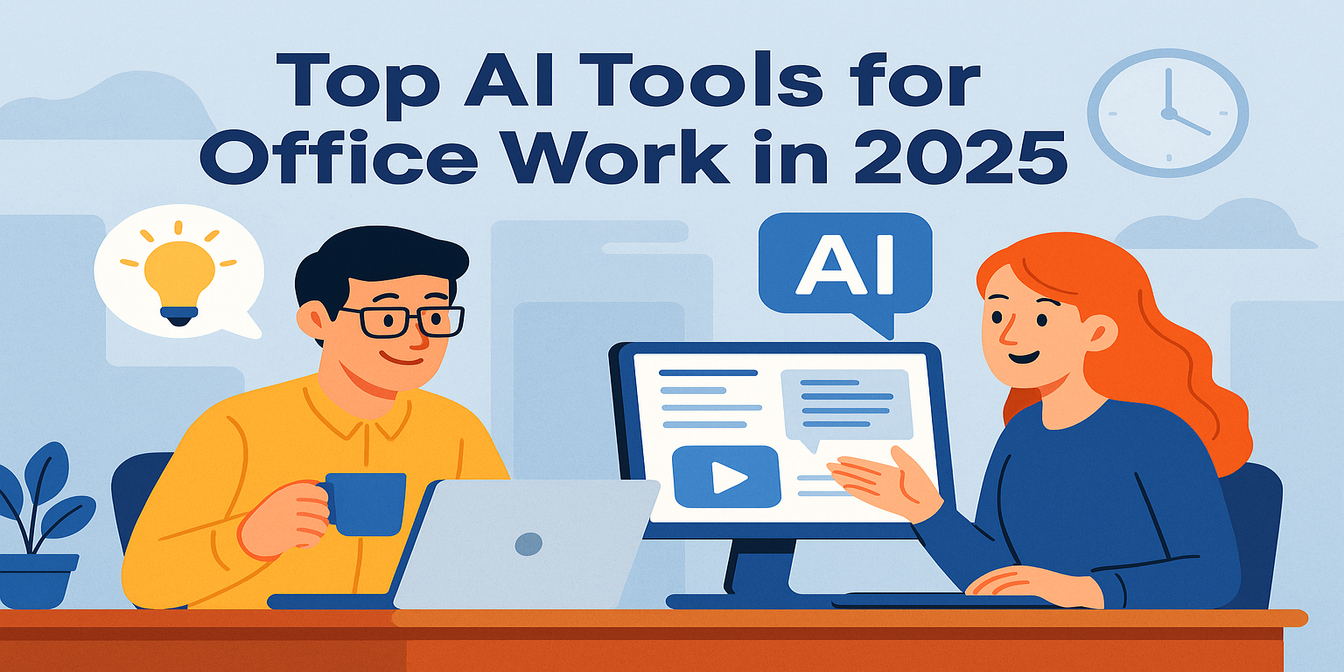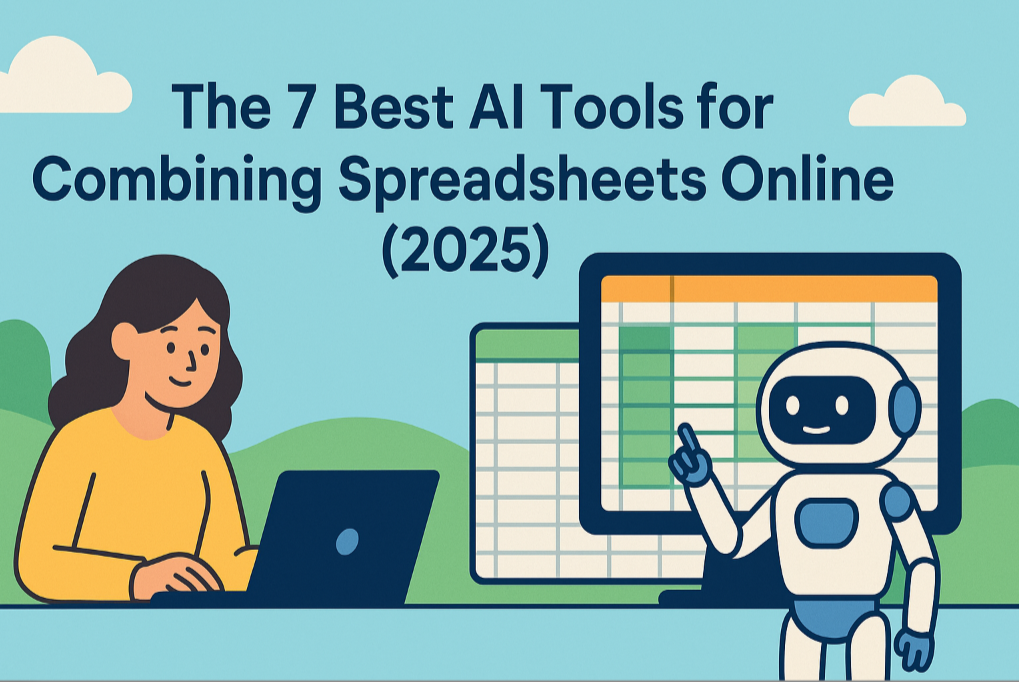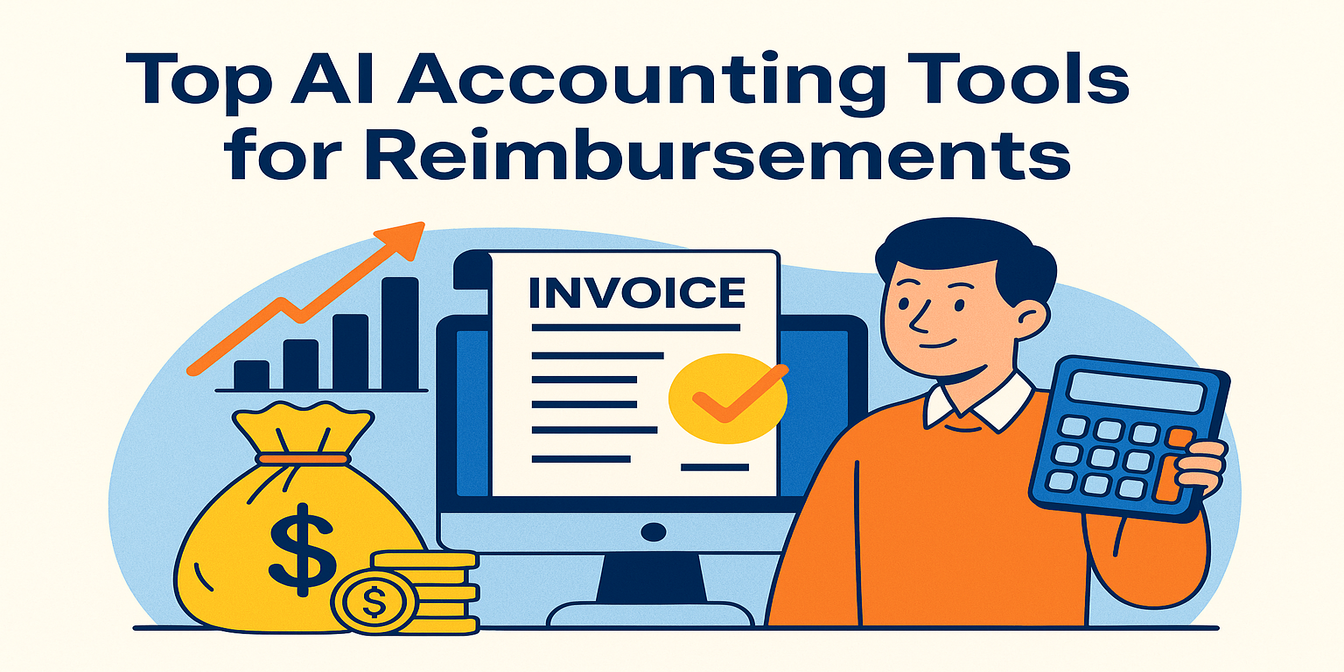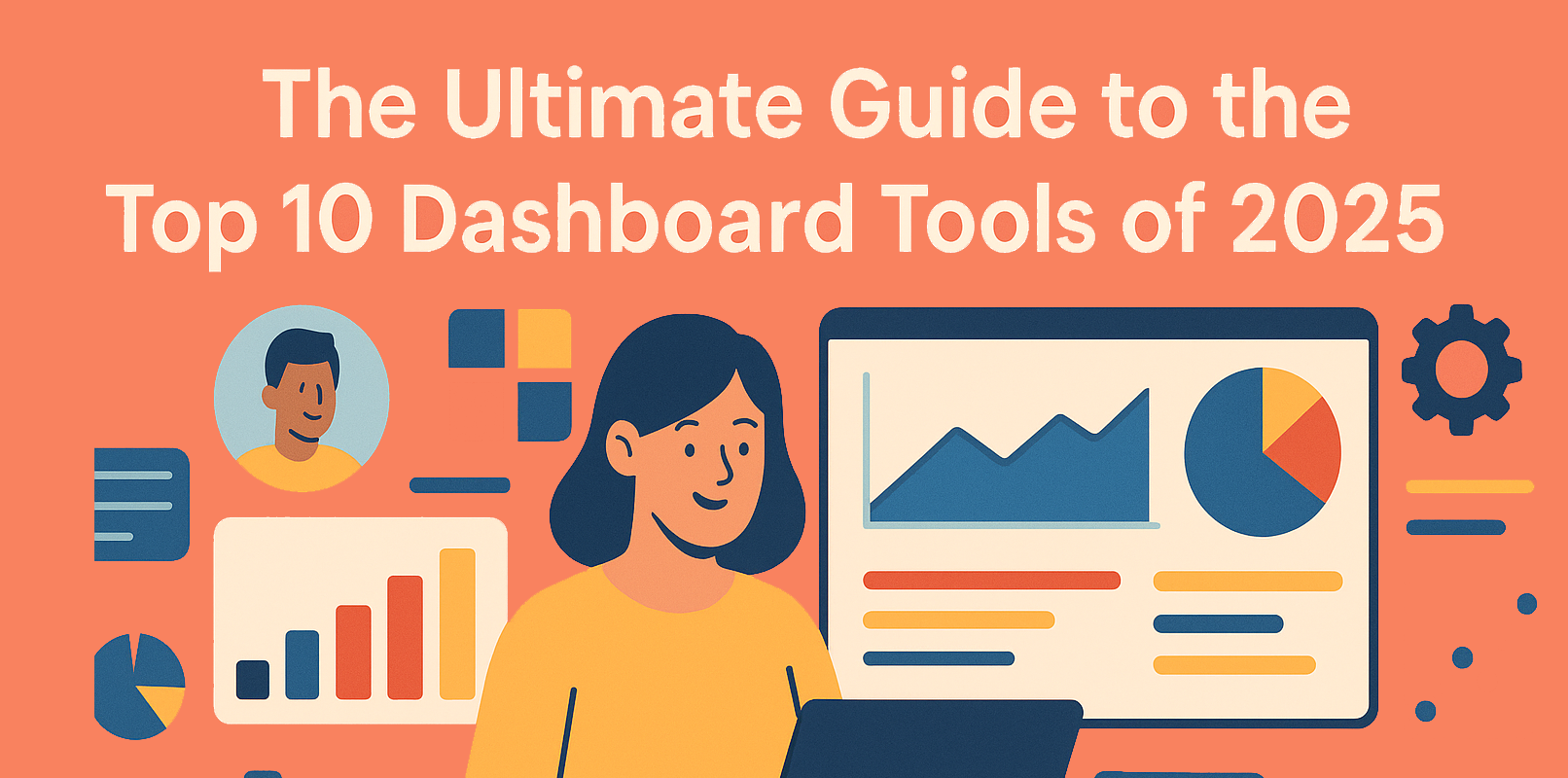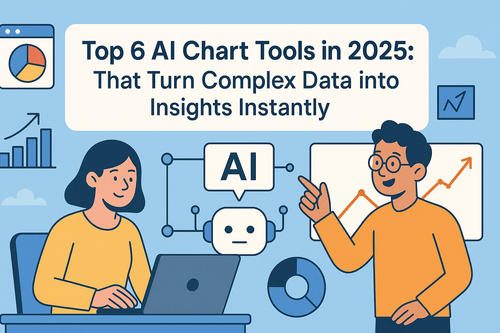主なポイント
- Excelの強力な機能にもかかわらず、
SUMIFSやCOUNTIFSのような複数条件の計算式を作成することは、時間がかかりエラーも発生しやすいボトルネックとなっています。 - AI搭載のスプレッドシートツールはデータ分析に革命をもたらし、「数式の作り方」から「必要な答えは何か」へと焦点を移し、ユーザーが自然言語でデータと対話できるようにします。
- この記事では、7つの主要なAIスプレッドシートツールを詳細にレビューし、ニーズに最適なツールを選べるよう明確な比較表を提供します。
データアナリストまたはチームリーダーとして、あなたは日々データを扱っています。何千ものレコードから「東部地域」「アパレルカテゴリー」「第4四半期」「VIP顧客」の総売上を抽出する任務を与えられたとき、あなたの指は無意識に慣れ親しんだ=SUMIFS(...)を打ち始めます。まるで職人技のように、範囲を選択し条件を入力します。
しかし最近、ある疑問が浮かんでいます:なぜ私たちは機械に私たちの言語を学ばせる代わりに、機械の言語(数式)を学び適用することにこれほど時間を費やしているのか?これが本当に最も効率的な働き方なのか?AIの台頭は、この問いに変革的な答えをもたらします。次世代のAIツールは単に数式を「書く」のを手伝うだけでなく、数式そのものを忘れさせることを目指しています。
これは単なる効率化ではなく、働き方のパラダイムシフトです。この記事では、この目標を達成するために設計された7つのトップクラスAIツールを紹介し、データの可能性を最大限に引き出す鍵を見つける手助けをします。
2025年のおすすめAIスプレッドシートツール7選徹底レビュー
以下に、複数条件の計算課題に独自の方法で取り組む7つの優れたツールを厳選しました。
1. Excelmatic

こんな方に最適: 迅速な分析結果が必要だが、必要に応じてExcel数式を生成するオプションも欲しいユーザー
Excelmaticの核は会話型分析ツールです。他社と異なり、自然言語で質問したときに数式を生成するだけでなく、数値結果を直接計算して返すことをデフォルトの目標としています。しかし柔軟性もあり、スプレッドシートで動的な計算が必要な場合は、明示的にExcel数式を要求できます。
使い方:
- 直接結果を得る: ダイアログボックスに入力:「東部地域、アパレルカテゴリーの第4四半期の総売上を計算してください」
- 出力: 数値結果(例:「総売上:$1,580,000」)
- Excel数式を得る: 入力:「東部地域、アパレルカテゴリーの第4四半期の総売上を計算するExcel数式を教えてください」
- 出力: コピー可能な数式(例:
=SUMIFS(...))
- 出力: コピー可能な数式(例:
- 直接結果を得る: ダイアログボックスに入力:「東部地域、アパレルカテゴリーの第4四半期の総売上を計算してください」
特徴:
- 分析結果を直接提供することを優先
- 多様なワークフローに対応する標準Excel数式をオンデマンドで提供
- 特別な構文不要で完全な自然言語で操作可能
2. Microsoft Copilot for Excel
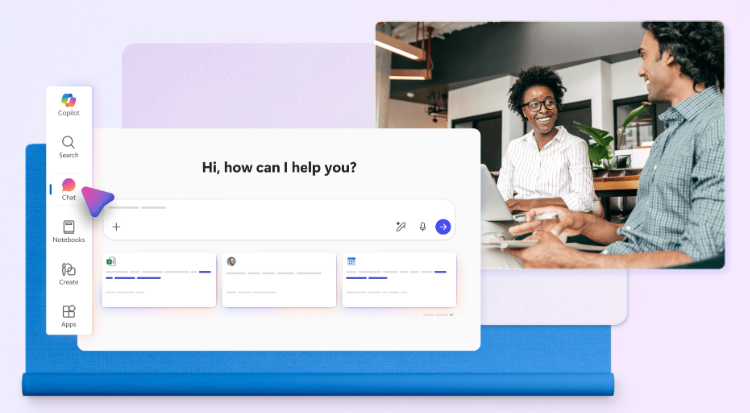
こんな方に最適: Microsoft 365エコシステムに深く統合された企業ユーザー
Microsoftの公式AIアシスタントであるCopilotは、Excelにシームレスに組み込まれています。サイドバーのチャットウィンドウを通じて、データの強調表示、グラフの作成、複雑な数式の生成を依頼できます。条件付き計算では、正確にSUMIFS数式を生成し、対象セルに適用できます。
- 使い方: サイドバーで説明:「列Bが「東部地域」で列Cが「アパレルカテゴリー」の場合、列Dを合計する数式を作成する手伝いをしてください」
- 出力: テキストベースの
=SUMIFS(...)数式(手動でコピー&ペースト) - 独自の利点: Officeスイートとの深い統合により、スムーズな体験とエンタープライズレベルのセキュリティを提供
3. Duet AI for Google Workspace
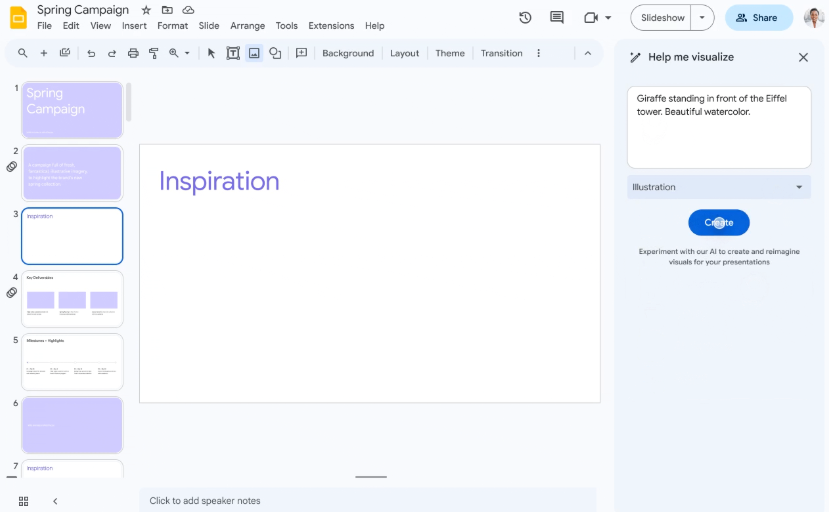
こんな方に最適: Google SheetsとGoogleエコシステムに大きく依存するチームと個人
Duet AIはGoogleのCopilot相当品で、同様の機能を備えています。Google Sheetsに統合され、「整理を手伝って」パネルで自然言語でニーズを説明すると、適切な数式を生成します。Googleのエコシステムに組み込まれたユーザーにとって、強力な生産性向上ツールです。
- 使い方: Copilotと同様に、自然言語で数式を要求
- 出力: コピー可能なGoogle Sheets数式
- 独自の利点: Gmail、DocsなどのGoogleツールとシームレスに連携し、スムーズなデータワークフローを実現
4. Numerous.ai
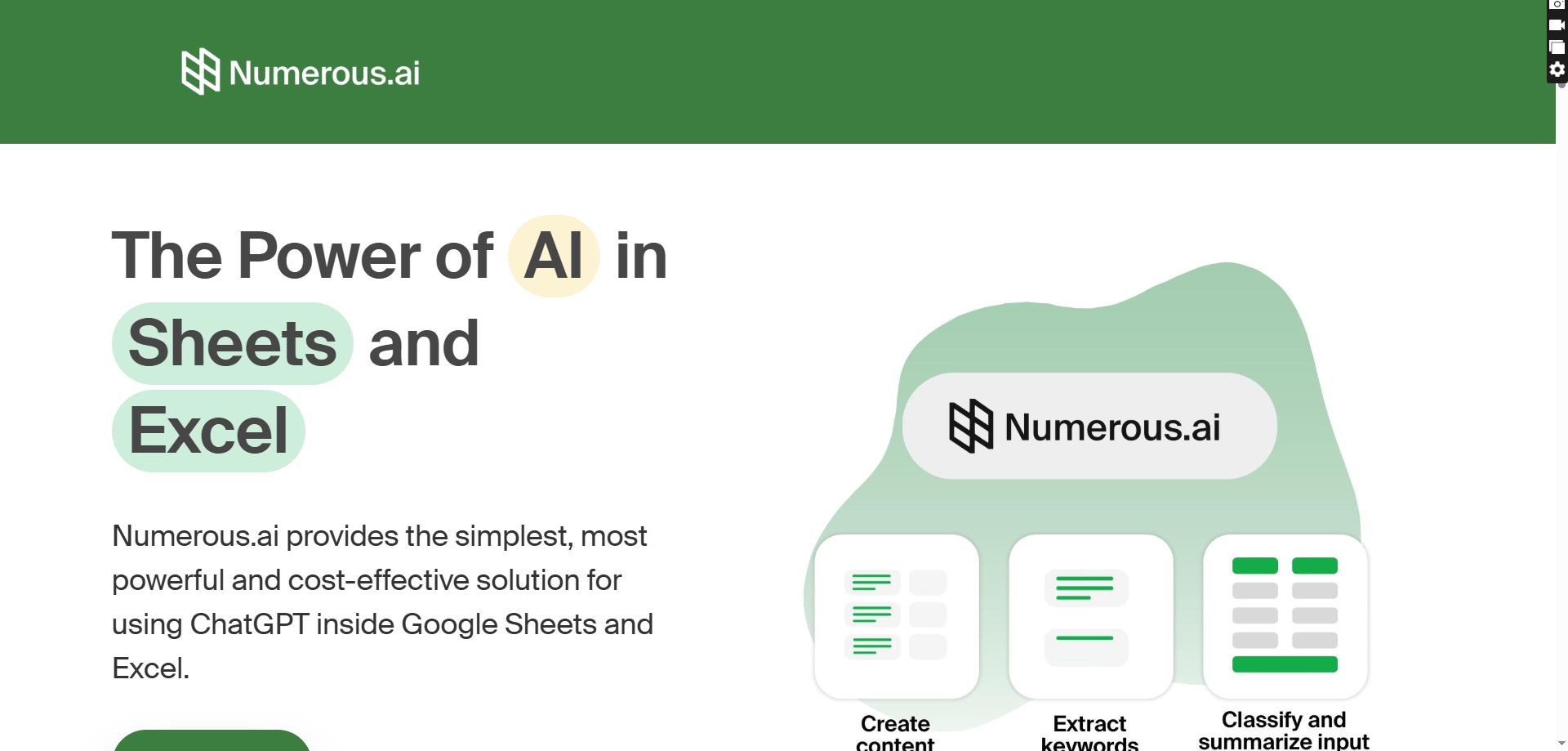
こんな方に最適: 多機能AIプラグインを求めるExcel/Google Sheetsユーザー
Numerous.aiは多用途AIツールボックスで、カスタム=AI()関数を導入しています。これは数式生成だけでなく、テキスト抽出、コンテンツ分類、データ補完なども処理します。条件付き計算に優れていますが、独自の関数構文を学ぶ必要があります。
- 使い方: セルにカスタム
=AI(...)関数を入力して計算ロジックを記述 - 出力: 結果がセルに直接表示
- 独自の利点: スイスアーミーナイフのように包括的だが、学習曲線あり
5. Formula Bot
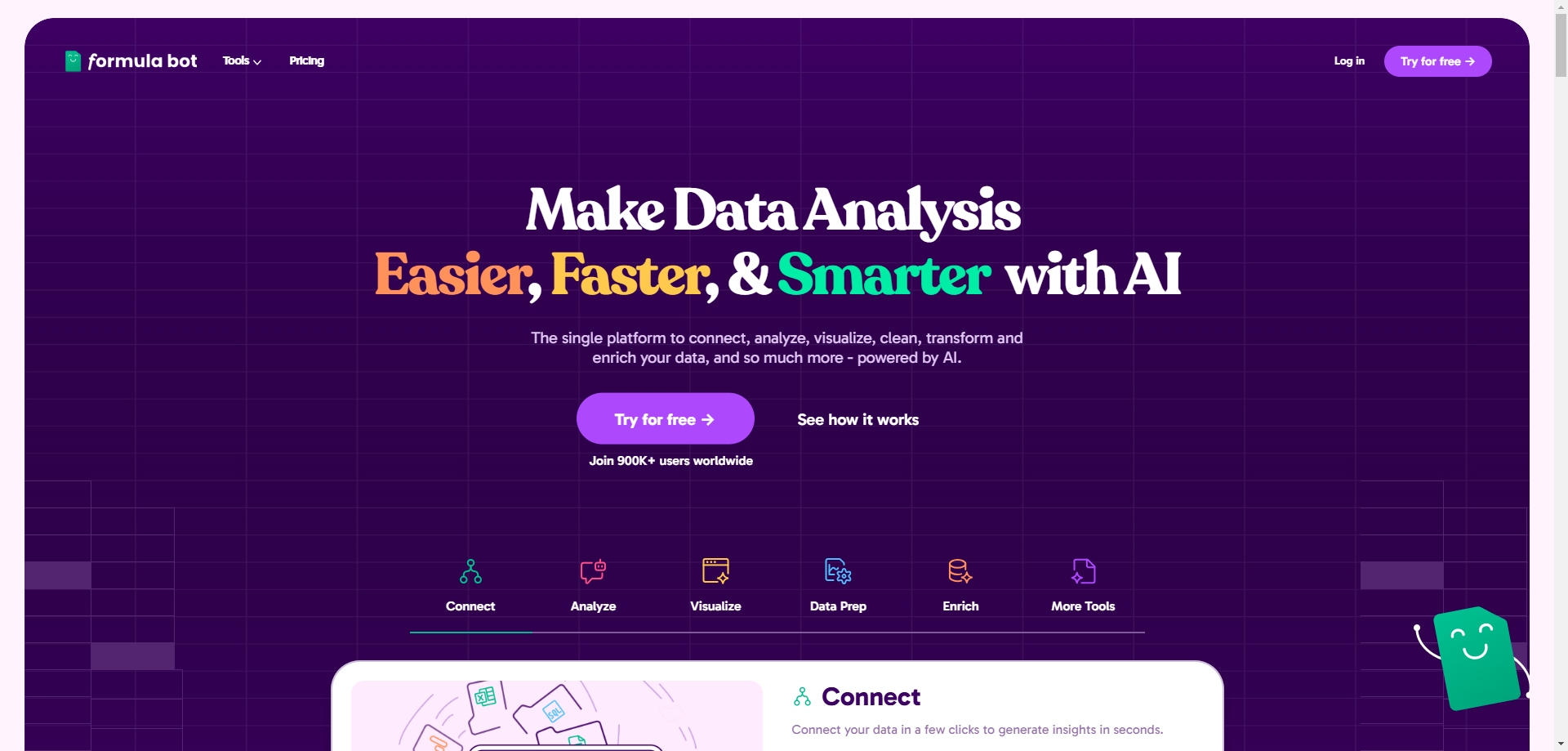
こんな方に最適: 自然言語を標準数式に素早く変換したいユーザー
その名の通り、Formula Botは特化型の専門家です。核心的な使命は、記述されたニーズを正確にExcelまたはGoogle Sheets数式に変換することです。非常に優れた性能を発揮し、高精度な数式を生成するため、手動での数式作成に代わる理想的なツールです。
- 使い方: ウェブサイトまたはプラグインインターフェースで入力:「列Bが「東部」の場合、列Dを合計」
- 出力: 標準的な
=SUMIFS(...)数式テキスト - 独自の利点: 焦点が絞られて正確で、最高の「数式翻訳ツール」の一つ
6. Ajelix
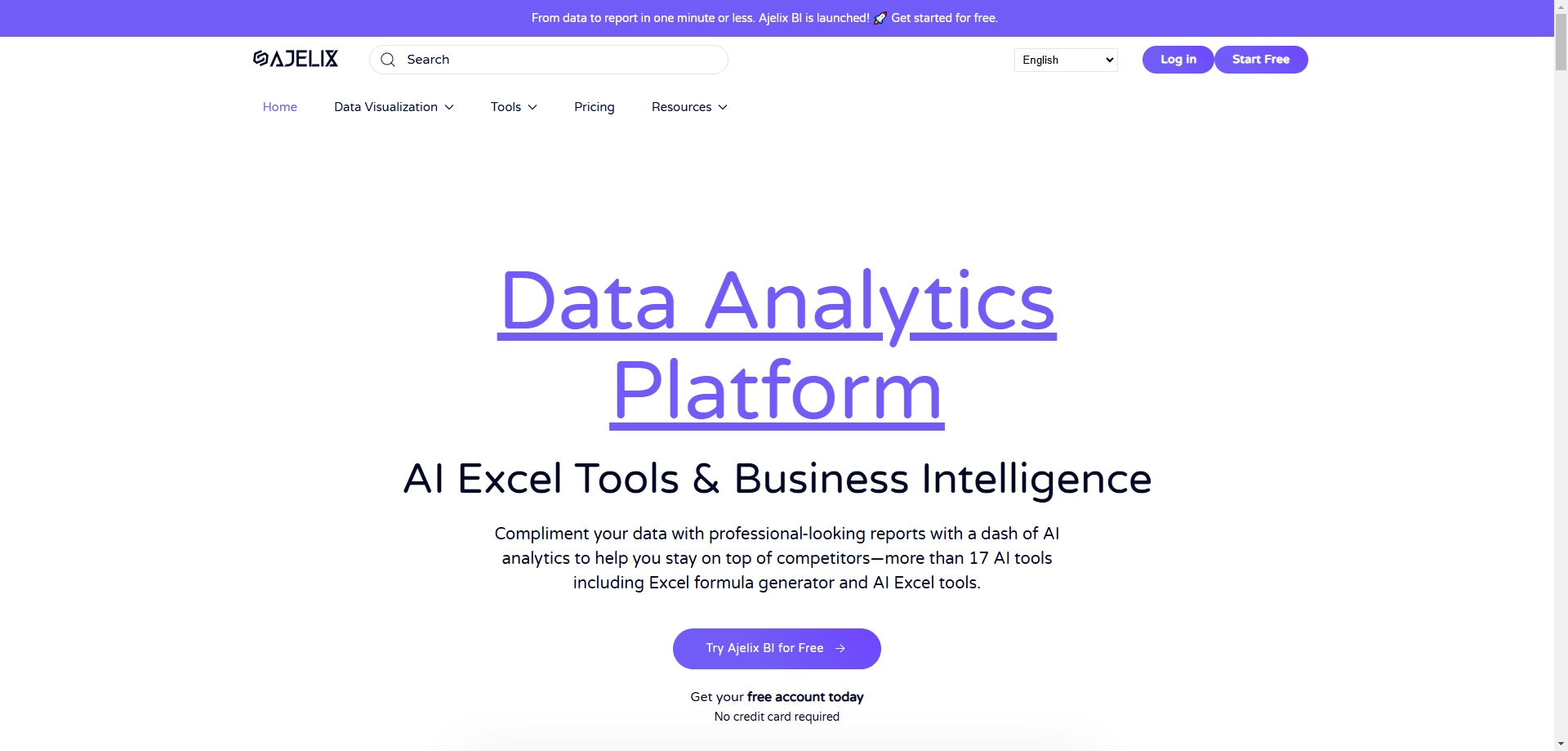
こんな方に最適: 数式生成、VBAスクリプト、ビジネステンプレートが必要な上級Excelユーザー
Ajelixは、数式生成、VBAスクリプト作成、テンプレートライブラリを含むより広範なツールセットを提供します。より深い自動化を求めるユーザーにとって、Ajelixは強力な武器庫です。ただし、迅速な計算のみ必要なユーザーには、機能が過剰に複雑に感じられるかもしれません。
- 使い方: 専用ツールモジュールで数式やスクリプトのニーズを記述
- 出力: 数式テキストまたはVBAコードスニペット
- 独自の利点: より複雑な自動化ニーズに対応するVBAスクリプト生成をサポート
7. Sheet+
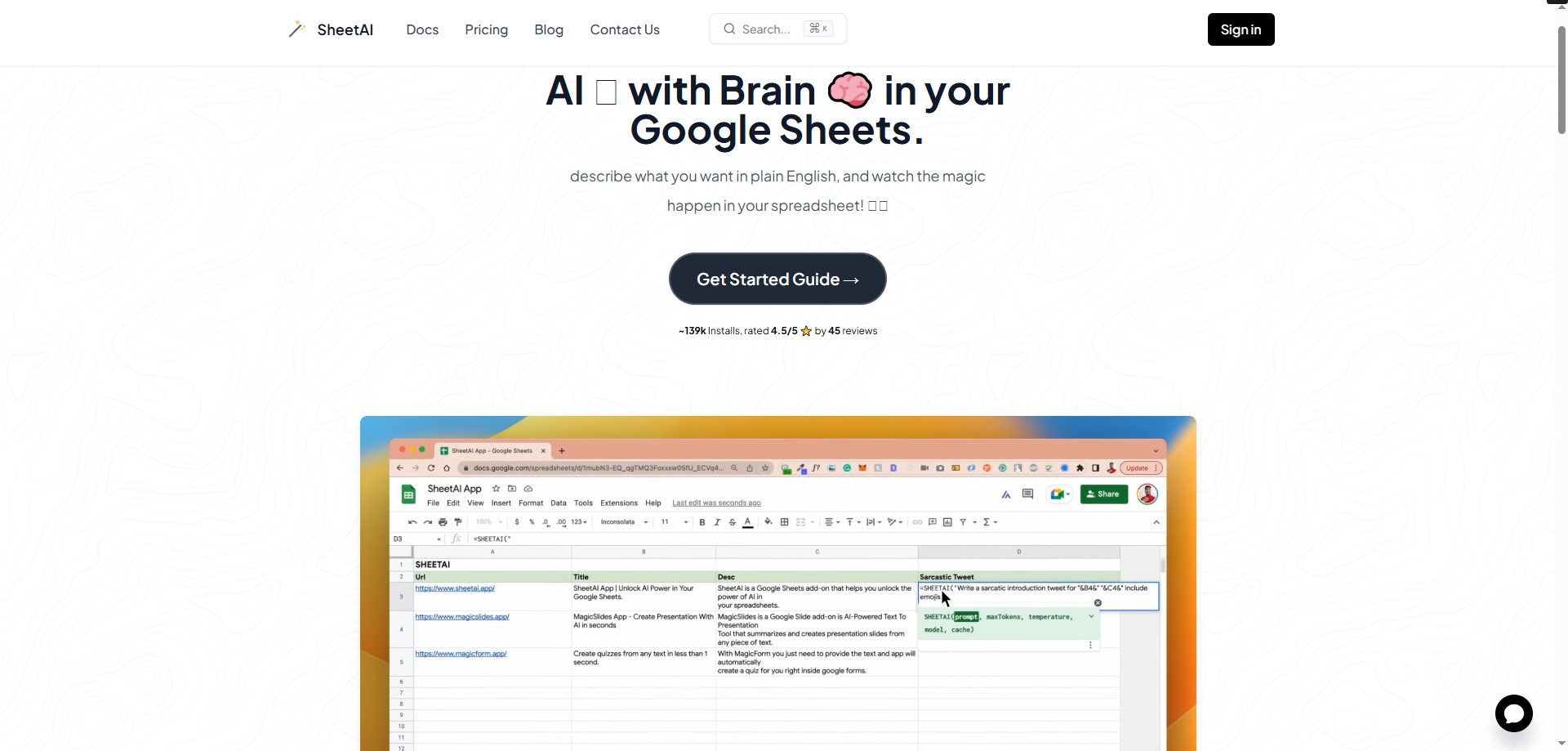
こんな方に最適: 軽量でユーザーフレンドリーなAI数式アシスタントを求めるユーザー
Sheet+は、クリーンなインターフェースと高速な応答時間で知られる人気のExcelおよびGoogle Sheetsプラグインです。ユーザーの意図を効果的に解釈して数式を生成し、手動での数式入力から直感的にアップグレードできます。
- 使い方: プラグインインターフェース内のテキストボックスでニーズを記述
- 出力: ワンクリックで挿入可能な数式
- 独自の利点: 軽量、高速、ユーザーフレンドリー
簡単選択ガイド
決定を支援する比較表:
| ツール名 | 核心機能 | プラットフォーム統合 | 使いやすさ | こんな方に最適 |
|---|---|---|---|---|
| Excelmatic | 会話型分析(直接結果)、数式生成 | Webベース | 非常に高い | 迅速なインサイトまたは数式が必要な柔軟なユーザー |
| Microsoft Copilot | 数式生成 | Excel (Microsoft 365) | 高い | M365企業ユーザー |
| Duet AI | 数式生成 | Google Sheets | 高い | Google Workspaceユーザー |
| Numerous.ai | カスタムAI関数 | Excel / Google Sheets | 中程度 | 多様なAI機能が必要な「スーパーユーザー」 |
| Formula Bot | 数式生成 | Web / プラグイン | 高い | 数式に特化したユーザー |
| Ajelix | 数式およびVBAスクリプト生成 | Web / プラグイン | 中程度 | 自動化が必要な開発者/上級ユーザー |
| Sheet+ | 数式生成 | Web / プラグイン | 高い | 軽量で高速な支援を求めるユーザー |
よくある質問(F.A.Q.)
1. これらのAIツールでデータ分析をしても安全ですか?
Excelmatic、Microsoft Copilot、Google Duet AIなどのプロバイダーは通常、エンタープライズグレードの暗号化を使用し、データがモデルトレーニングに使用されないことを明記した明確なプライバシーポリシーを持っています。使用前に各ツールのプライバシー条項を確認してください。
2. これらのツールはデータアナリストを代替しますか?
いいえ、むしろアナリストの「スーパーアシスタント」として機能します。反復的で機械的な数式作成から解放し、洞察に富むビジネス質問の策定、データパターンの解釈、戦略の考案といった高付加価値タスクに時間を割けるようにします—これらは人間の専門性が光る領域です。
3. 無料ツールと有料ツールの違いは?有料版の価値はありますか?
無料ツールには、機能、使用頻度、データ量に制限があることが多いです。大規模データセットや複雑な計算を日常的に扱う場合、有料版は無制限の使用、高度な機能、優先サポートを提供し、高い投資対効果をもたらします。
真の会話型分析を体験する時が来ました
私たちのレビューは、各AIツールが独自の強みを持っていることを示しています。ほとんどのツールは効率的な「数式アシスタント」として焦点を当て、ユーザーが複雑な計算をより速く構築するのを支援します。
Excelmaticは異なるアプローチを取ります:主に「回答エンジン」として機能し、迅速なアイデア検証とデータインサイトを可能にしつつ、様々なシナリオに対応する従来の数式生成の柔軟性も提供します。
Excelmaticを今日無料で試してみてください、AIに質問して即座に答えや数式を受け取るというゲームチェンジングなワークフローを体験してください。